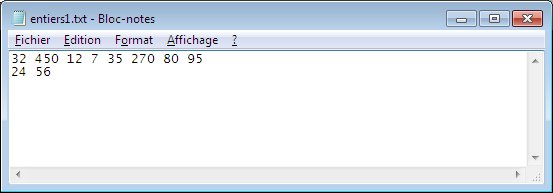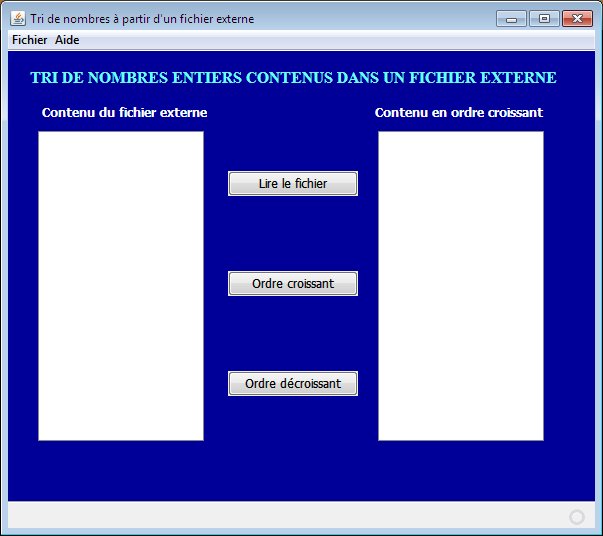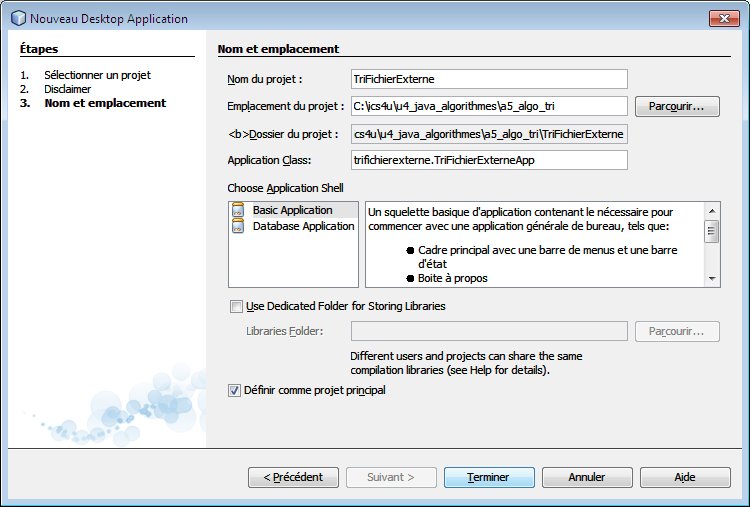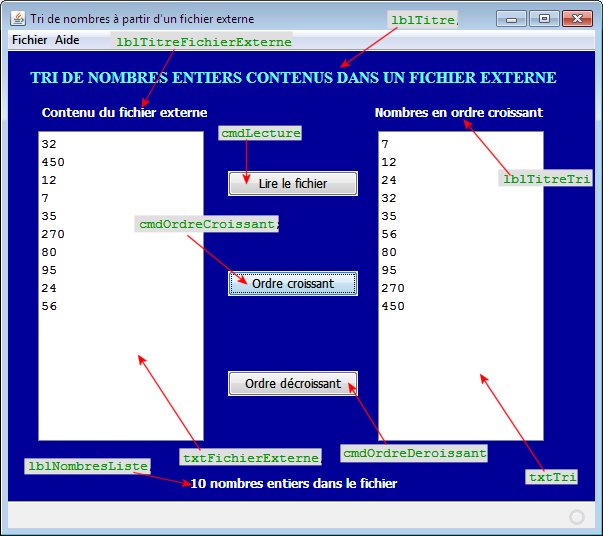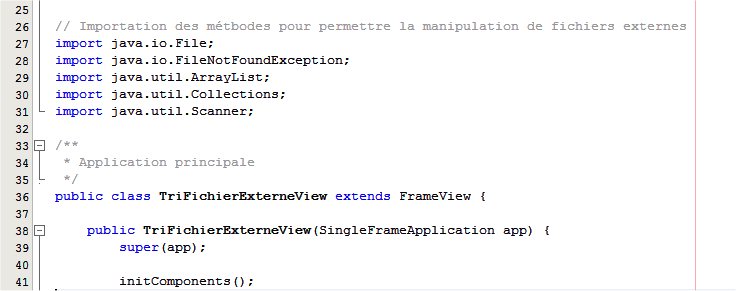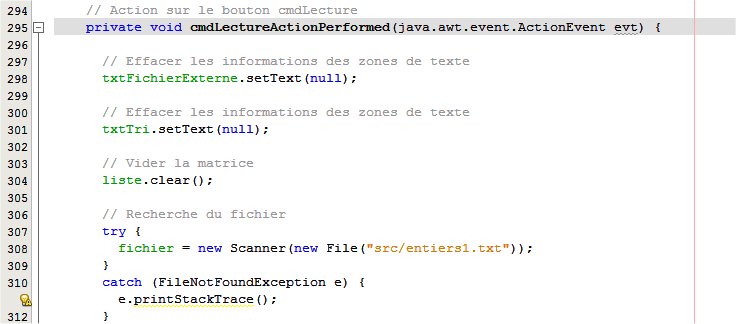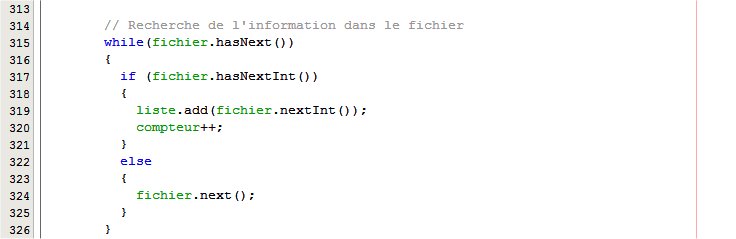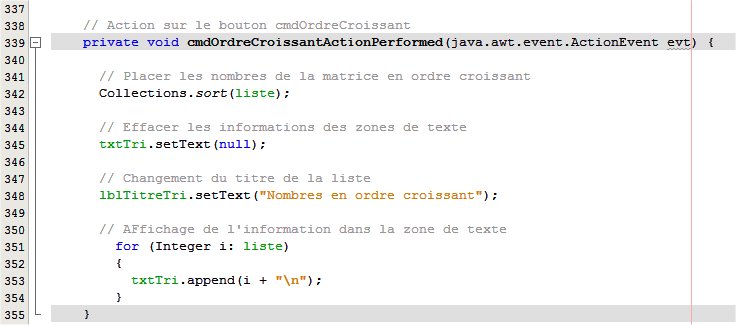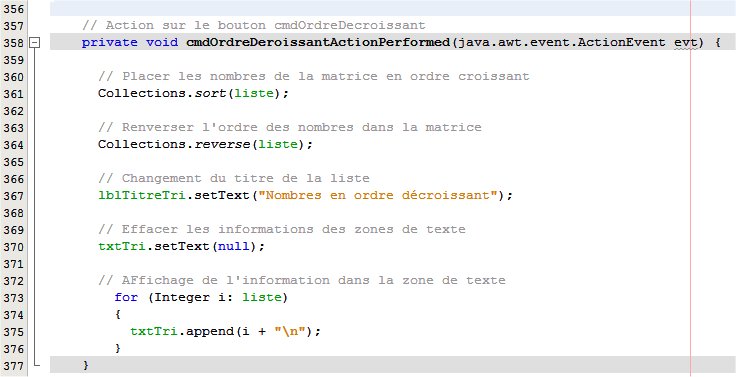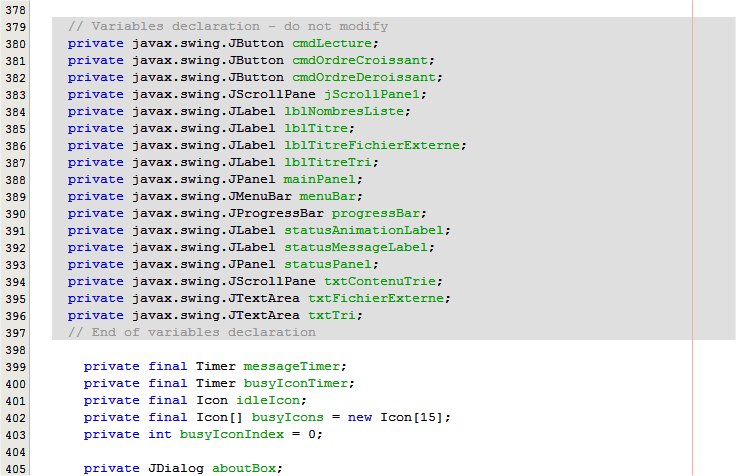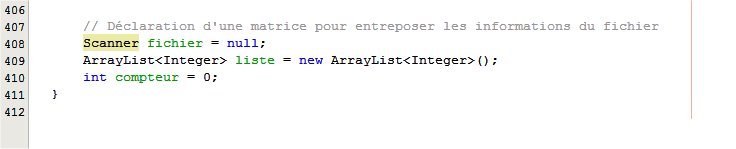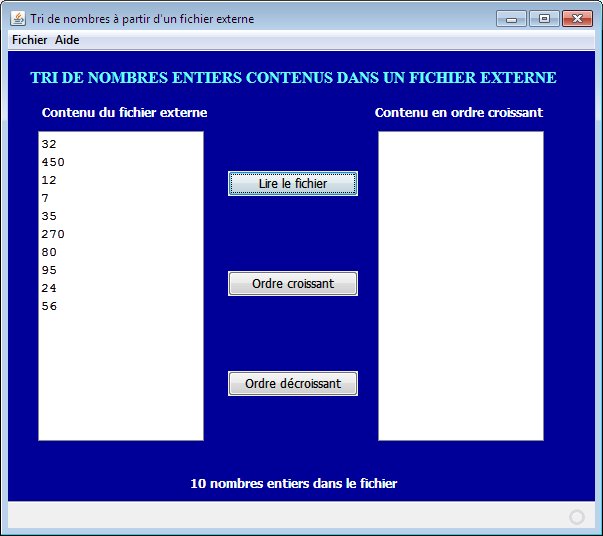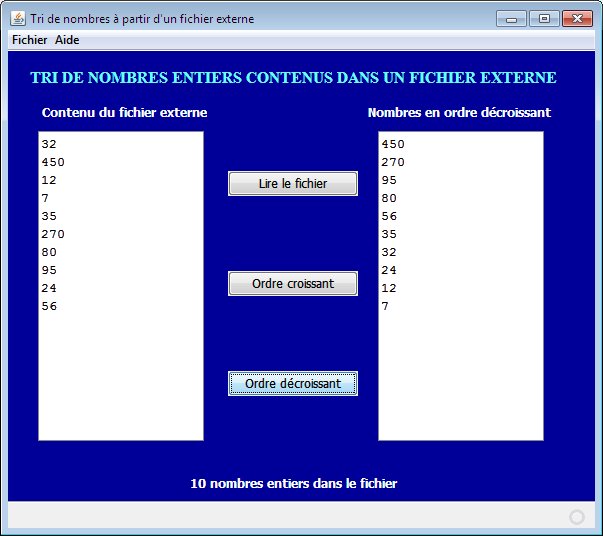Les données d'un programme peuvent être disposées aléatoirement dans une matrice
ou organisées dans un ordre croissant ou décroissant. L'algorithme qui permet de placer des données en ordre s'appèle un
tri. L'opération qui permet d'effectuer un tri croissant consiste en premier à trouver l'élément ayant
la plus petite valeur dans une série de données et de changer cette valeur de place avec la valeur dans la première position
de la matrice. Par la suite, l'algorithme recherche la deuxième valeur la plus petite et change cette valeur de place avec la valeur
dans la deuxième position. Cette opération d'échange s'effectue jusqu'à ce que toutes les données soient en ordre.
Autre concept important
Ce programme démontre non seulement comment trier les éléments d'une matrice,
mais démontre aussi comment
lire les données dans un fichier externe.
|
A - Construction du fichier externe contenant les données
Le fichier externe peut être construit à partir d'un
traitement de texte simple tel que Bloc-notes.
Dans l'exemple ci-dessous, ce fichier externe a été nommé entiers1.txt et a été enregistré dans le répertoire
src du projet.
C:\ics4u\u4_java_algorithmes\a5_algo_tri\TriFichierExterne\src
L'images ci-dessous démontre comment inscrire les informations dans ce fichier nommé entiers1.txt.
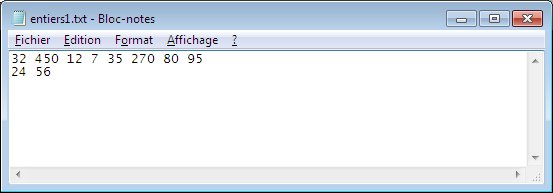 Les données peuvent se trouver sur la même ligne ou sur plusieurs lignes.
Les données peuvent se trouver sur la même ligne ou sur plusieurs lignes.
B - Construction de l'interface graphique
1 - Construction d'un jeu contenant des animations de bonhommes lors d'une course à obstacles
Description
Ce programme permet de lire des nombres entiers d'un fichier externe,
de les placer dans une matrice pour ensuite trier ces nombres
en ordre croissant et en ordre décroissant selon le choix de l'utilisateur.
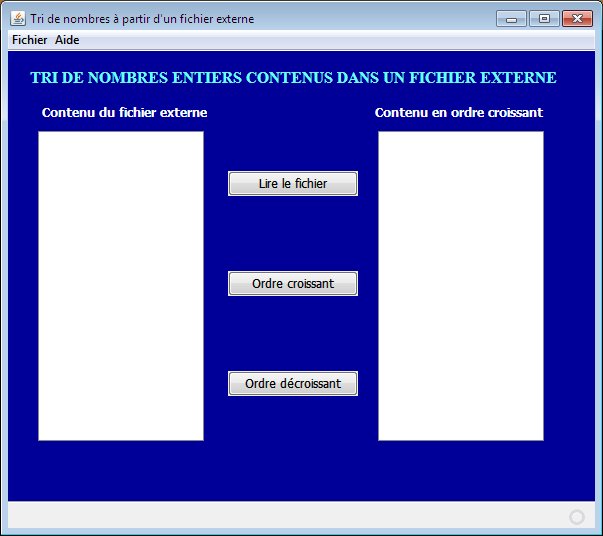
Plusieurs des étapes ci-dessous sont décrites dans le premier programme (Methode1) de
l'activité 2 de l'unité 4.
Étape 1 - Ouvrir du logiciel Netbeans 7.0
Étape 2 - Créer un nouveau projet
Il faut créer un nouveau projet en sélectionnant le
sous-menu Nouveau projet ... du menu Fichier.
Étape 3 - Sélection d'une Application Java à interfaces utilisateur graphiques
Pour construire ce programme à interfaces utilisateur graphiques, il faut sélectionner le
sous-menu Java Desktop Application et appuyer sur le bouton Suivant.
Étape 4 - Sélectionner le bon répertoire et bien nommer le projet
Dans la fenêtre suivante, il est important de bien nommer le projet et de l'enregistrer au bon endroit.
Puisque ce programme qui tri des données à partir d'un fichier externe,
il est recommandé de le nommer TriFichierExterne et de l'enregistré dans le répertoire
suivant qui est relié à l'activité 5 de l'unité 4.
C:\ics4u\u4_java_algorithmes\a5_algo_tri\
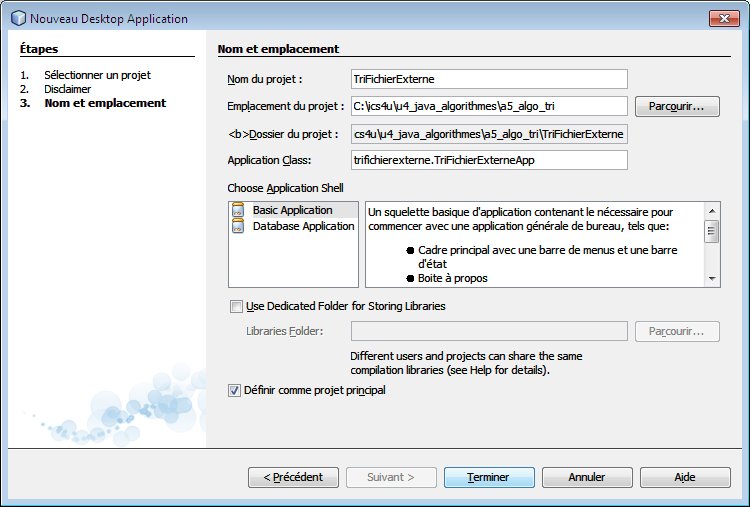
Étape 5 - Modification des éléments de la barre de menus de l'interface utilisateur graphique
Tous les éléments de la barre de menus doivent être modifiés pour faire apparaître les informations en français.
Étape 6 - Construction de l'interface graphique pour ce jeu de course à obstacles avec animation de bonhommes
L'image ci-dessous démontre comment nommer tous les étiquettes (labels),
zones de texte (Text Fields)
et boutons de commande (command buttons).
Étape 7 - Ajout d'actions aux boutons de commande (command buttons)
Pour ajouter une action à un bouton de commande (command button), il faut
sélectionner le bouton de commande (command button) et dans la fenêtre de propriétés, puis dans
le volet Événements, il faut sélectionner l'événement désiré.
Les fenêtres suivantes démontrent tous les codes à ajouter au programme pour qu'il puisse fonctionner adéquatement.
Codes situées dans le haut du programme
 Importation des méthodes pour lire le fichier externe et manipuler les données
Importation des méthodes pour lire le fichier externe et manipuler les données
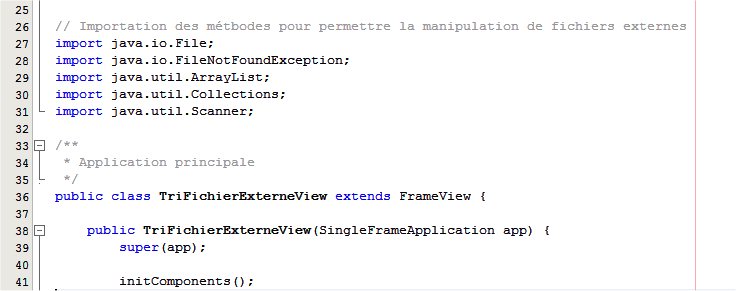 Après la section des codes générés automatiquement par l'interface graphique, voici l'action sur le bouton
cmdLecture
Lorsque ce bouton est appuyé, le fichier externe est lu et les données sont entreposées dans la matrice
Après la section des codes générés automatiquement par l'interface graphique, voici l'action sur le bouton
cmdLecture
Lorsque ce bouton est appuyé, le fichier externe est lu et les données sont entreposées dans la matrice
puis affichées dans la zone de texte correspondante
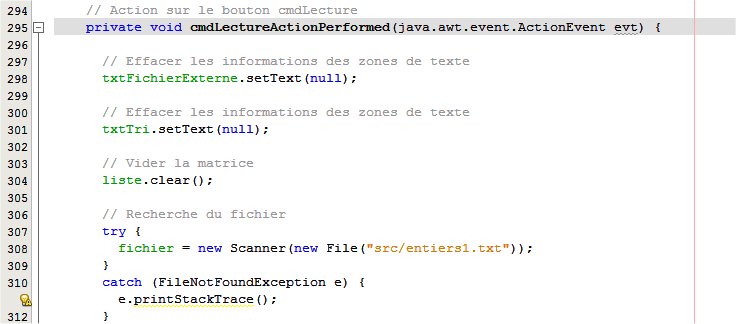 Section qui place les données dans la matrice
Section qui place les données dans la matrice
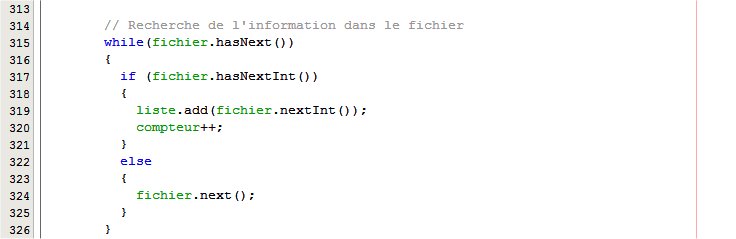 Section qui affiche les données dans la zone de texte nommée txtFichierExterne
Section qui affiche les données dans la zone de texte nommée txtFichierExterne
 Section qui affiche la quantité de nombres entiers retrouvés dans le fichier externe
Section qui affiche la quantité de nombres entiers retrouvés dans le fichier externe
 Section reliée l'action sur le bouton
cmdOrdreCroissant
Lorsque ce bouton est appuyé, les données présentent dans la matrice
sont triées en ordre croissant
Section reliée l'action sur le bouton
cmdOrdreCroissant
Lorsque ce bouton est appuyé, les données présentent dans la matrice
sont triées en ordre croissant
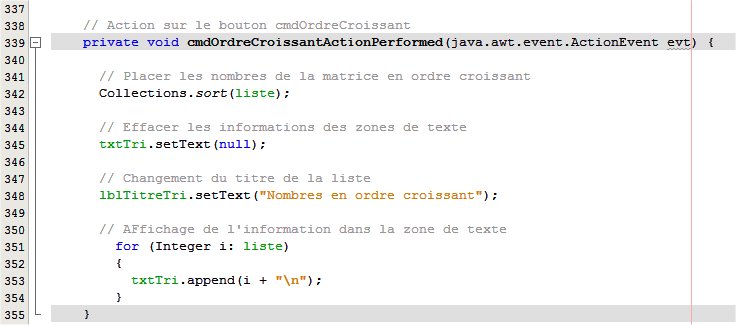 Section reliée l'action sur le bouton
cmdOrdreDecroissant
Lorsque ce bouton est appuyé, les données présentent dans la matrice
sont triées en ordre décroissant
Section reliée l'action sur le bouton
cmdOrdreDecroissant
Lorsque ce bouton est appuyé, les données présentent dans la matrice
sont triées en ordre décroissant
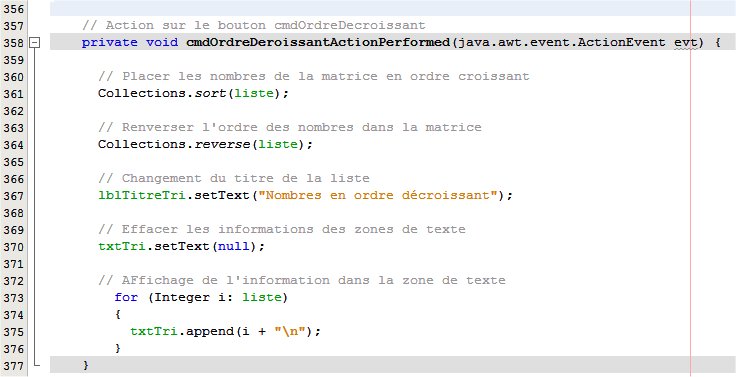 Codes générés par l'interface graphique
Codes générés par l'interface graphique
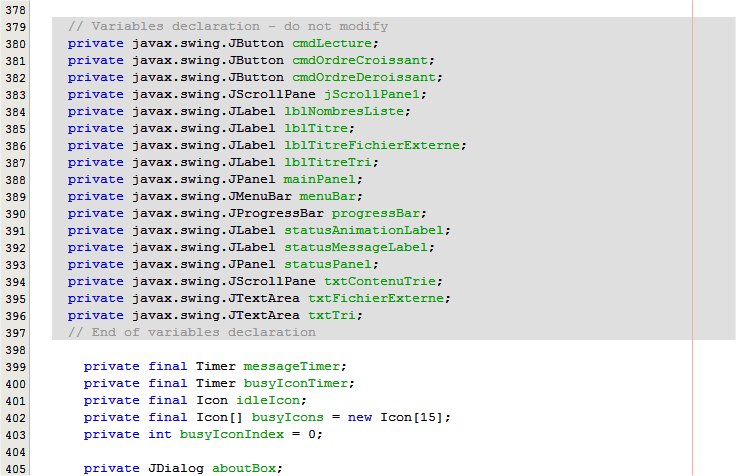 Codes reliés à la déclaration de la matrice et d'un
compteur pour compter les nombres entiers présents dans le fichier externe
Codes reliés à la déclaration de la matrice et d'un
compteur pour compter les nombres entiers présents dans le fichier externe
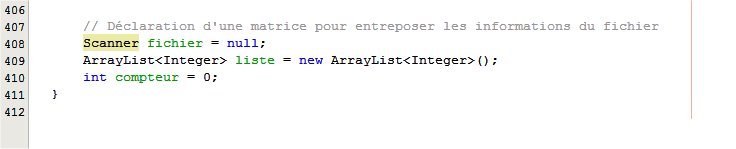 Fin des codes du programme
Fin des codes du programme
Étape 8 - Modification de la fenêtre de "À propos de ..."
La fenêtre suivante démontrent comment devrait être modifiés les éléments de la fenêtre "À propos de ..." pour qu'elle soit mieux représentative
du logiciel construit. La section vendeur devrait être modifiée pour incorporer ton nom.
Étape 9 - Enregistrer le projet
 |
Enregistrer le projet en appuyant sur ce bouton. |
Étape 10 - Construire ou
Nettoyer et construire le projet projet principal
 |
Si necessaire, construire le projet principale en appuyant sur ce bouton. |
 |
Si necessaire, nettoyer et construire le projet principale en appuyant sur ce bouton. |
Étape 11 - Exécuter le projet principal
 |
Exécuter le projet principal en appuyant sur ce bouton. |
Étape 12 - Fonctionnement du programme MachineASous
Interface à l'ouverture du programme
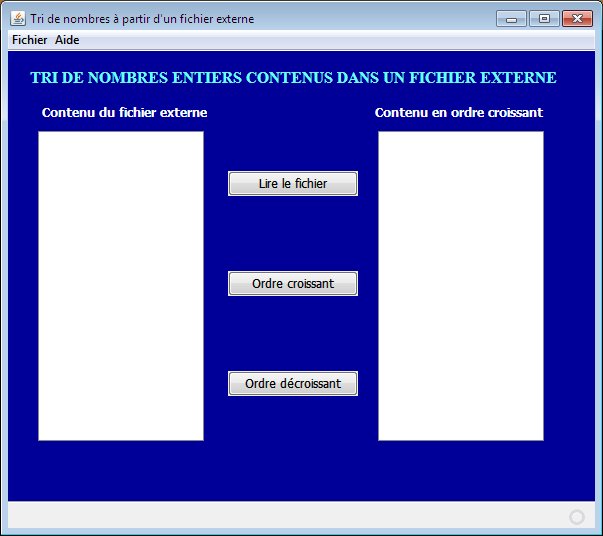 Interface après que le bouton "Lire le fichier" ait été appuyé
Interface après que le bouton "Lire le fichier" ait été appuyé
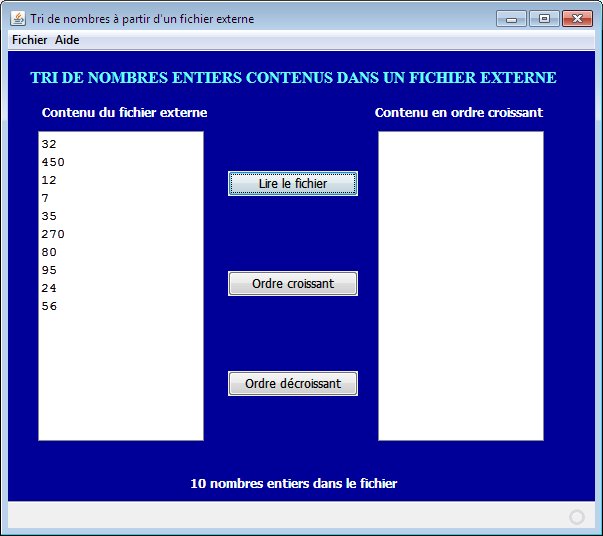 Interface après que le bouton "Ordre croissant" ait été appuyé
Interface après que le bouton "Ordre croissant" ait été appuyé
 Interface après que le bouton "Ordre décroissant" ait été appuyé
Interface après que le bouton "Ordre décroissant" ait été appuyé
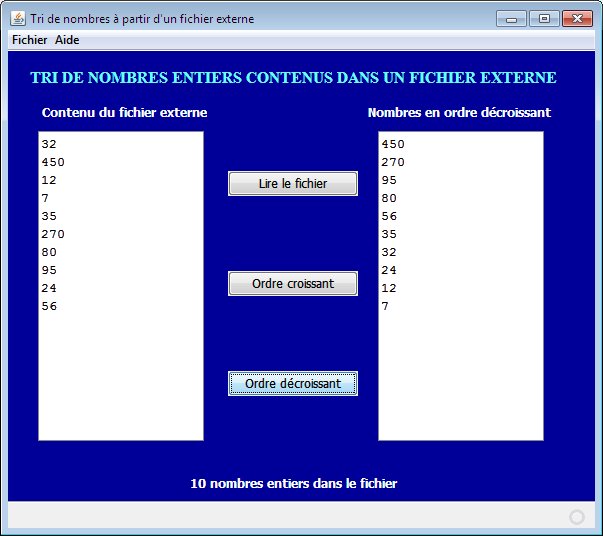
|